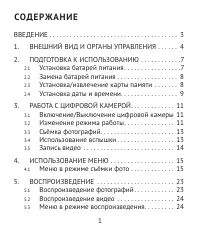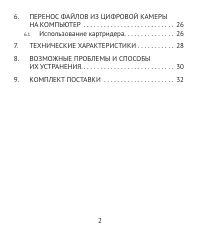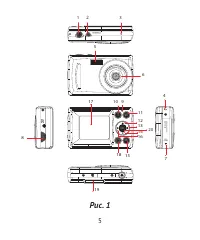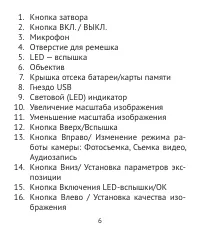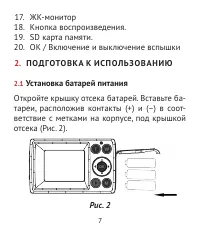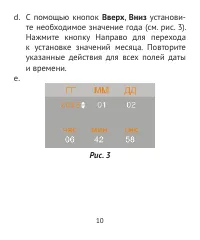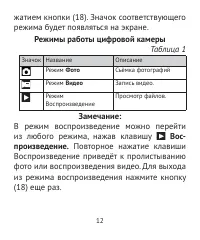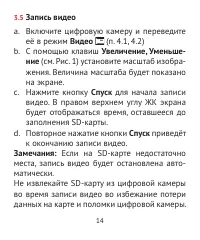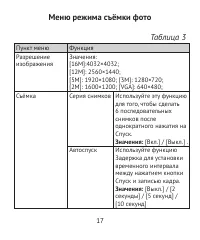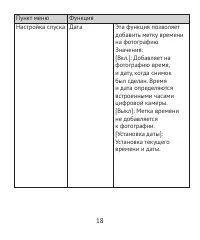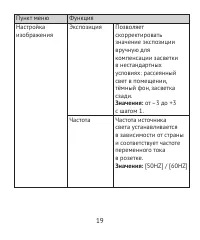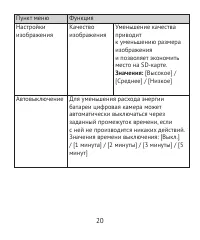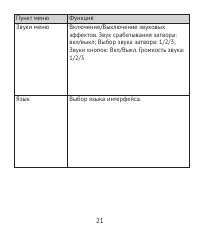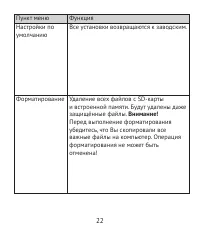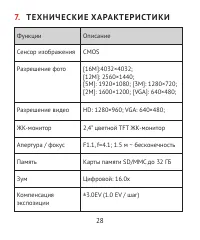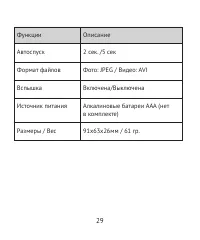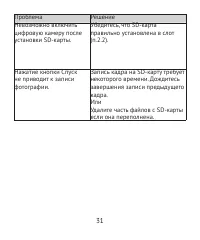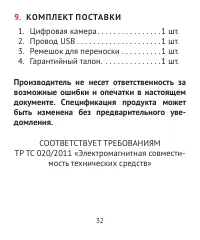Страница 3 - В В Е Д Е Н И Е
3 Спасибо за покупку цифровой камеры. Пожалуйста, внимательно прочитайте эту инструкцию. Она поможет Вам ознакомится с цифровой камерой и научится правильно ее использовать. В В Е Д Е Н И Е Перед началом использования, пожалуйста, ознакомьтесь с приведёнными ниже мерами безопасности. • Не открывайт...
Страница 7 - 0 . ОК / Включение и выключение вспышки; П ОД ГОТО В КА К И С П ОЛ Ь З О В А Н И Ю; Откройте крышку отсека батарей. Вставьте ба-
7 17 . ЖК-монитор 18 . Кнопка воспроизведения. 19 . SD карта памяти. 20 . ОК / Включение и выключение вспышки 2. П ОД ГОТО В КА К И С П ОЛ Ь З О В А Н И Ю 2.1 Установка батарей питания Откройте крышку отсека батарей. Вставьте ба- тареи, расположив контакты (+) и (–) в соот- ветствие с метками на ...
Страница 12 - Режимы работы цифровой камеры; Таблица 1; Фото; произведение. Повторное нажатие клавиши
12 жатием кнопки (18). Значок соответствующего режима будет появляться на экране. Режимы работы цифровой камеры Таблица 1 Значок Название Описание Режим Фото Съёмка фотографий Режим Видео Запись видео. Режим Воспроизведение Просмотр файлов. Замечание: В режим воспроизведение можно перейти из любого ...
Страница 17 - Меню режима съёмки фото; Таблица 3
17 Меню режима съёмки фото Таблица 3 Пункт меню Функция Разрешение изображения Значения: [16M]:4032×4032; [12M]: 2560×1440; [5M]: 1920×1080; [3M]: 1280×720; [2M]: 1600×1200; [VGA]: 640×480; Съёмка Серия снимков Используйте эту функцию для того, чтобы сделать 6 последовательных снимков после однократ...
Страница 25 - кнопку; OK для перехода к настройкам.; c . С помощью клавиш; Вверх, Вниз установите; Функция
25 и Вниз выберите пункт меню. . d. Нажмите кнопку OK для перехода к настройкам. c . С помощью клавиш Вверх, Вниз установите значение. d . Нажмите кнопку OK для подтверждения. Функция Значение Блокировать Используйте этот пункт меню для защиты файлов от случайного удаления. Значения: [Заблок. один]...
Страница 26 - Чтобы перенести файлы из цифровой камеры; Использование картридера
26 6. П Е Р Е Н О С ФА Й Л О В И З Ц И Ф Р О В О Й КА М Е Р Ы Н А КО М П Ь ЮТ Е Р Чтобы перенести файлы из цифровой камеры на компьютер необходимо вынуть SD-карту из цифровой камеры и подключить её к картри- деру компьютера; 6.1 Использование картридера Рис. 9 a . Извлеките SD-карту из цифровой ка...
Страница 27 - d . Скопируйте файлы с выбранного диска на
27 b . Установите SD-карту в картридер компью- тера. c . Откройте [ Мой компьютер] или [Провод- ник] и выберите внешний диск, соответст- вующий картридеру. d . Скопируйте файлы с выбранного диска на компьютер.
Страница 28 - Т Е Х Н И Ч Е С К И Е Х А РА КТ Е Р И СТ И К И
28 7. Т Е Х Н И Ч Е С К И Е Х А РА КТ Е Р И СТ И К И Функции Описание Сенсор изображения CMOS Разрешение фото [16M]:4032×4032; [12M]: 2560×1440; [5M]: 1920×1080; [3M]: 1280×720; [2M]: 1600×1200; [VGA]: 640×480; Разрешение видео HD: 1280×960; VGA: 640×480; ЖК-монитор 2,4” цветной TFT ЖК-монитор Аперт...
Страница 30 - В этом разделе описаны проблемы, которые
30 8. В О З М ОЖ Н Ы Е П Р О Б Л Е М Ы И С П О СО Б Ы И Х УСТ РА Н Е Н И Я. В этом разделе описаны проблемы, которые могут возникнуть с цифровой камерой и ука- заны способы их устранения. Внимание! Если указания настоящего раздела не помогли ре- шить проблему, обратитесь в авторизованный сервисны...
Страница 32 - СООТВЕТСТВУЕТ ТРЕБОВАНИЯМ
32 9. КО М П Л Е КТ П О СТА В К И 1 . Цифровая камера . . . . . . . . . . . . . . . . 1 шт. 2 . Провод USB . . . . . . . . . . . . . . . . . . . . . 1 шт. 3 . Ремешок для переноски . . . . . . . . . . 1 шт. 4 . Гарантийный талон. . . . . . . . . . . . . . . 1 шт. Производитель не несет ответственнос...